Facebookストーリーの作成方法

Facebookストーリーは作成するのがとても楽しいです。Androidデバイスとコンピュータでストーリーを作成する方法を紹介します。
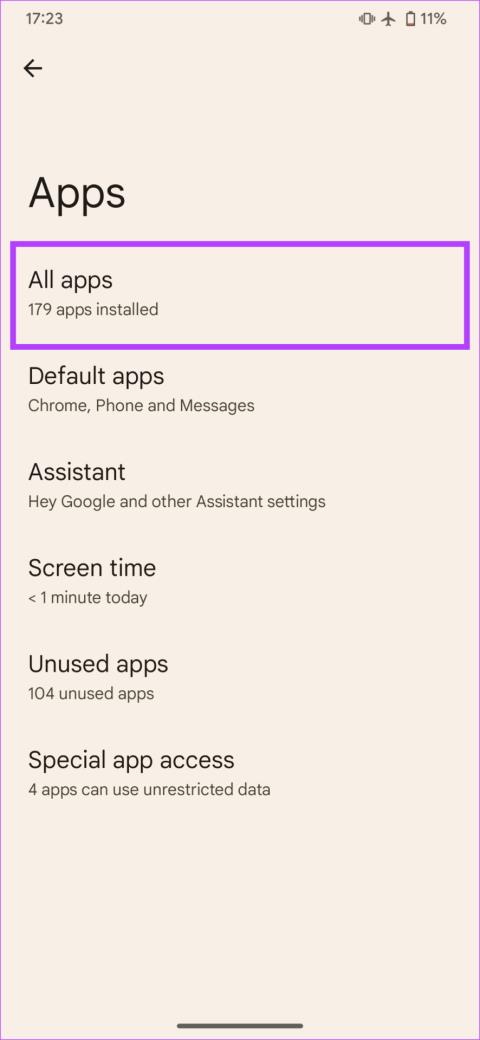
簡単なヒント
ナビゲーションにGoogle マップを使用する場合でも、Waze を使用する場合でも、ナビゲーション アプリを適切に動作させるには、ナビゲーション アプリに対する適切な権限を有効にすることが重要です。
ステップ 1: 設定アプリを開き、アプリセクションに移動します。[すべてのアプリ]を選択します。
ステップ 2: Android Auto でナビゲーションに使用するアプリを選択します。


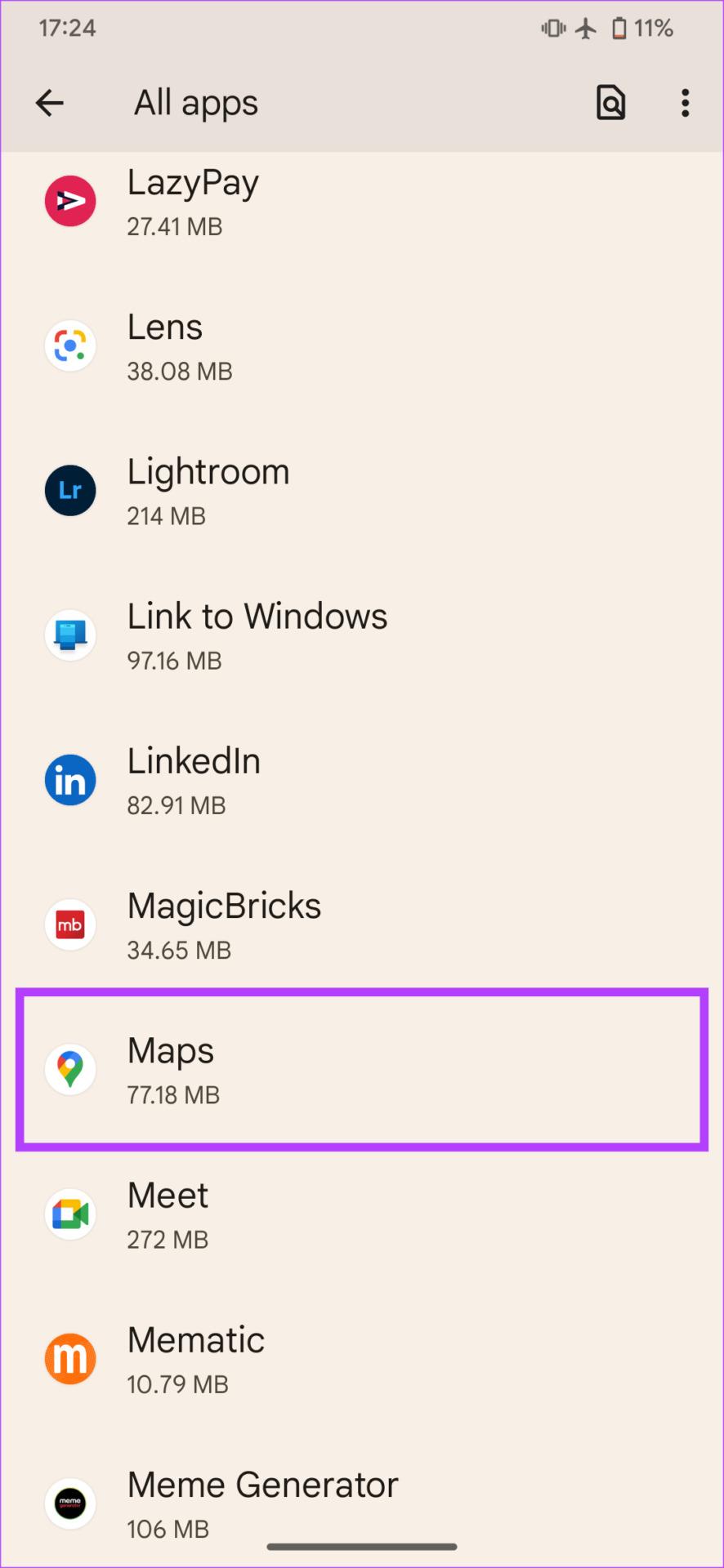
ステップ 3: [許可]をタップします。[場所]を選択し、[常に許可]または[アプリの使用中のみ許可]を選択します。
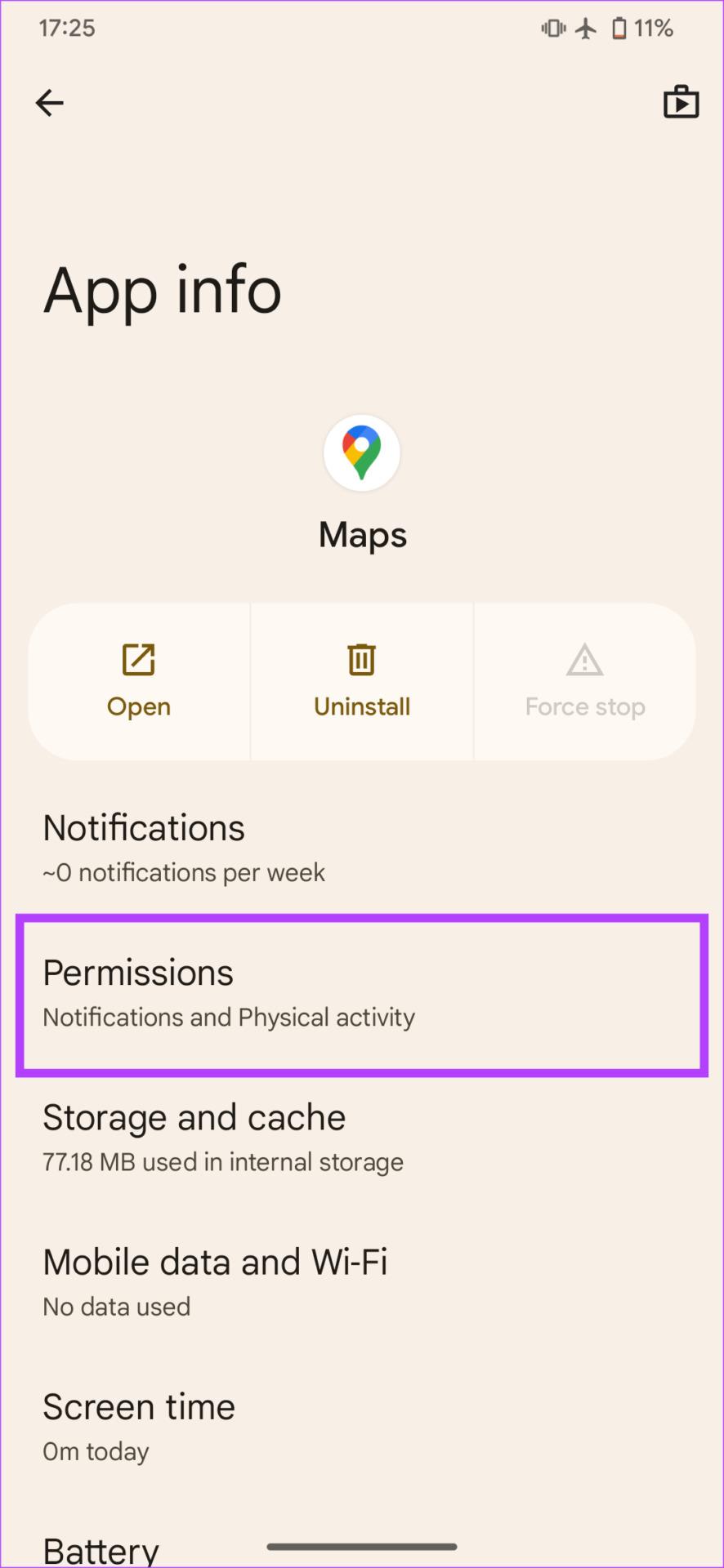
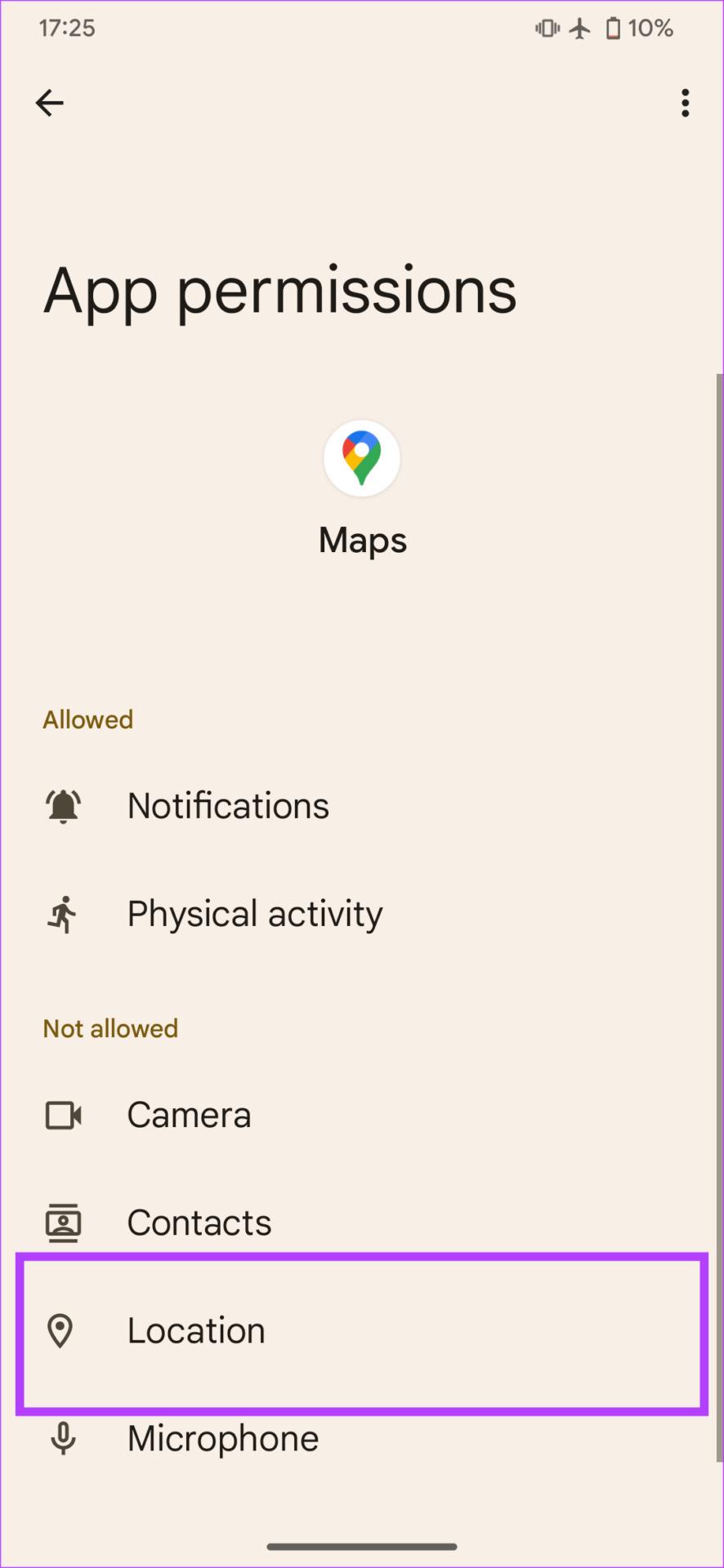
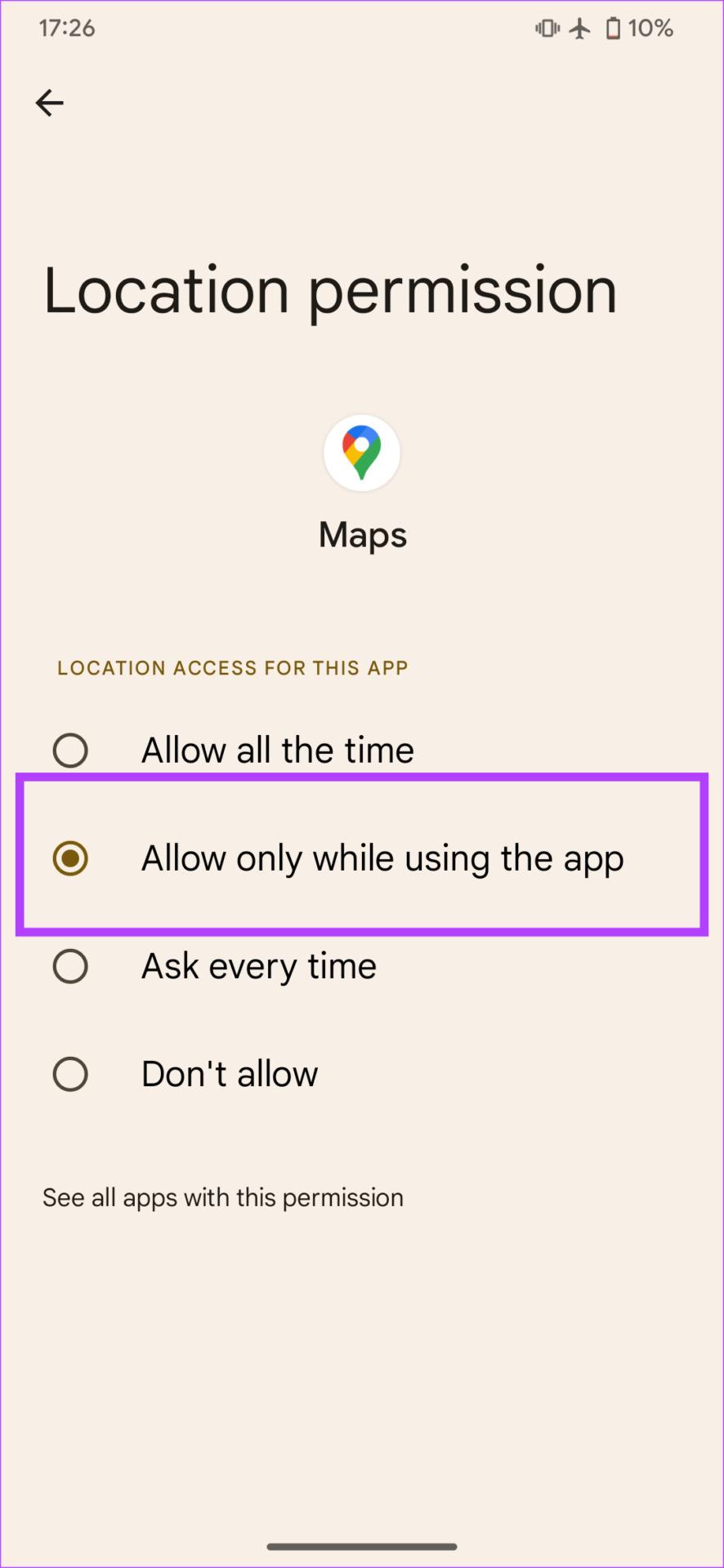
アプリのバッテリーの最適化を有効にすると、Android システムはアプリをバックグラウンドで強制終了したり、電力を大量に消費している場合にアプリが長時間開いたままになったりするのを防ぐことができます。これにより、Android Auto が GPS 接続を失う可能性があります。これを防ぐためにアプリのバッテリー最適化を無効にする方法は次のとおりです。
ステップ 1: [設定]を開き、 [アプリ]セクションに移動します。[すべてのアプリ]を選択し、[Android Auto]を選択します。


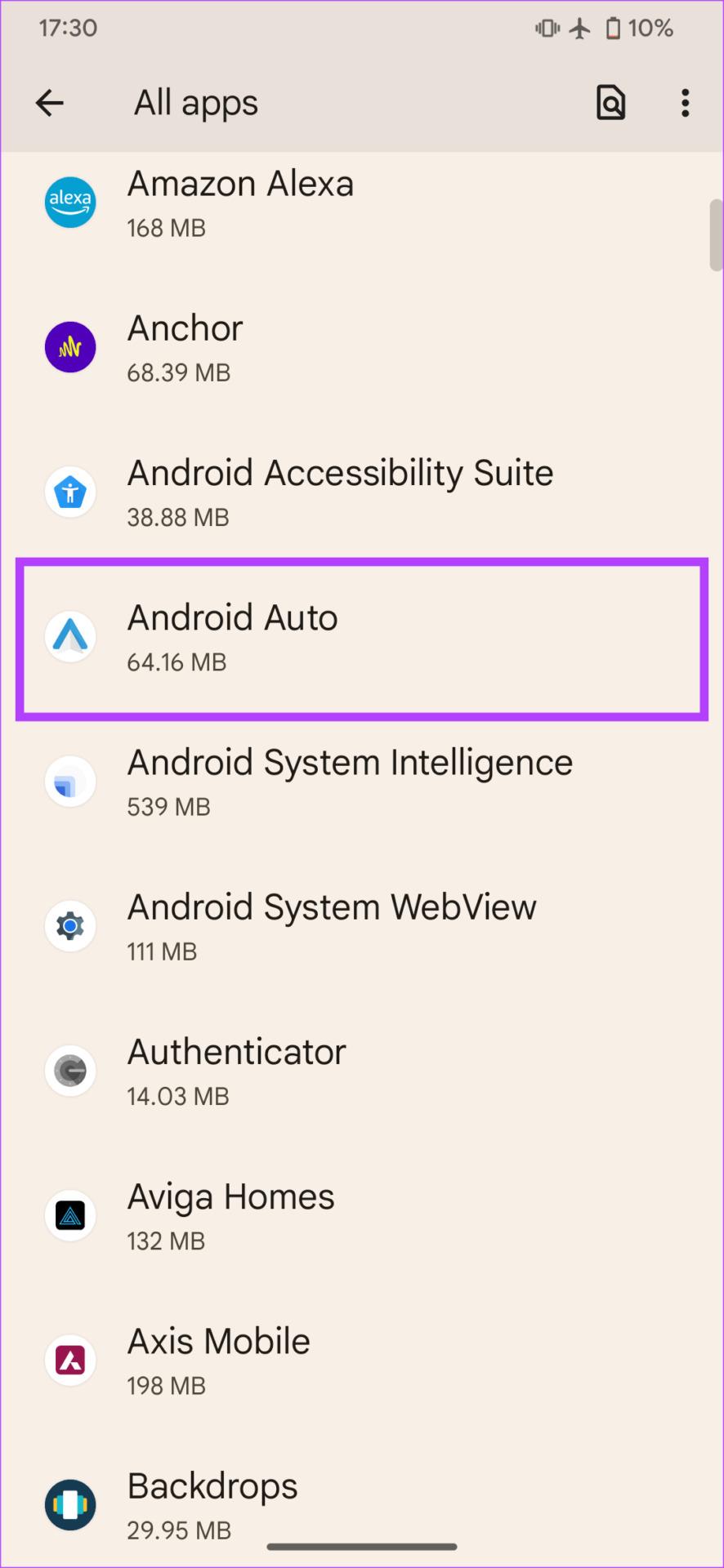
ステップ 2:次に、「バッテリー」を選択します。「無制限」に切り替えます。
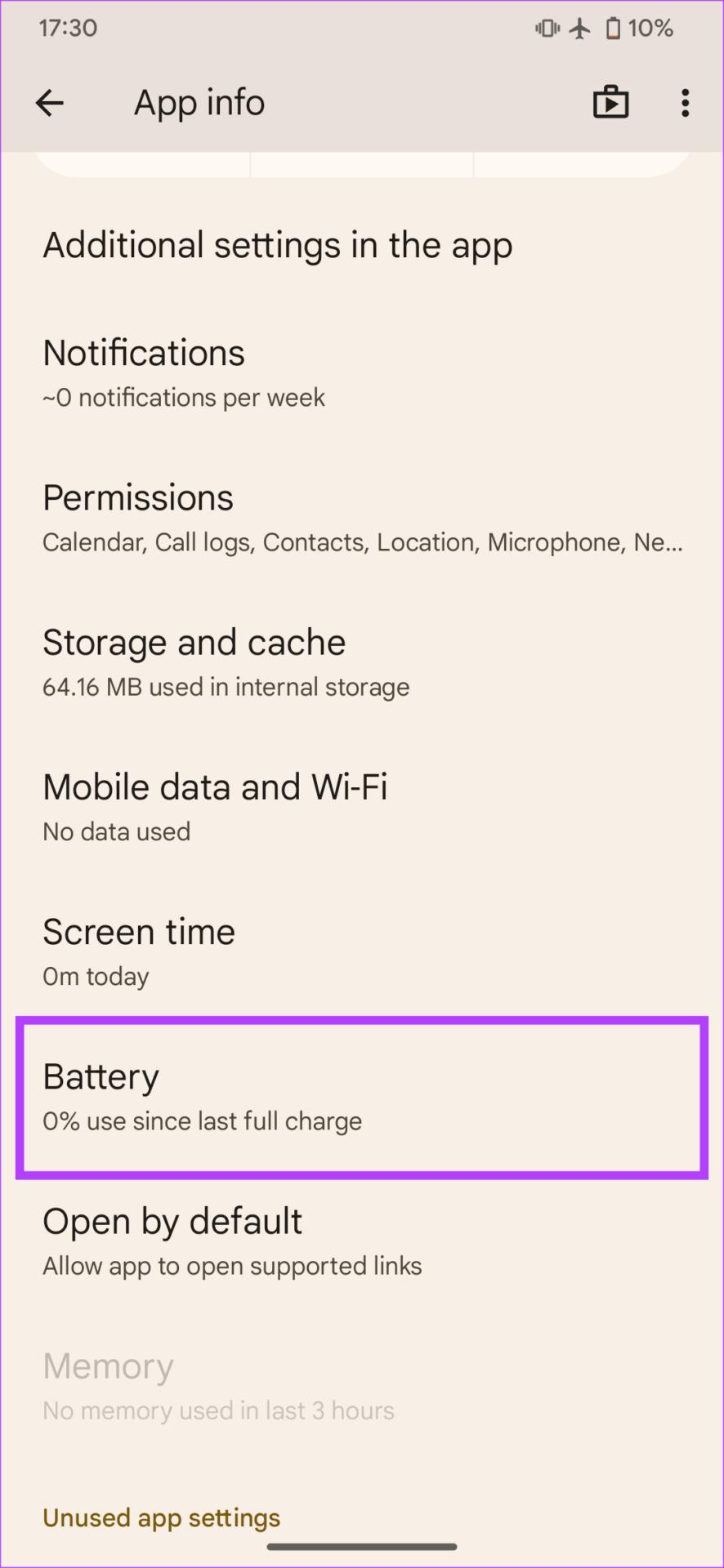
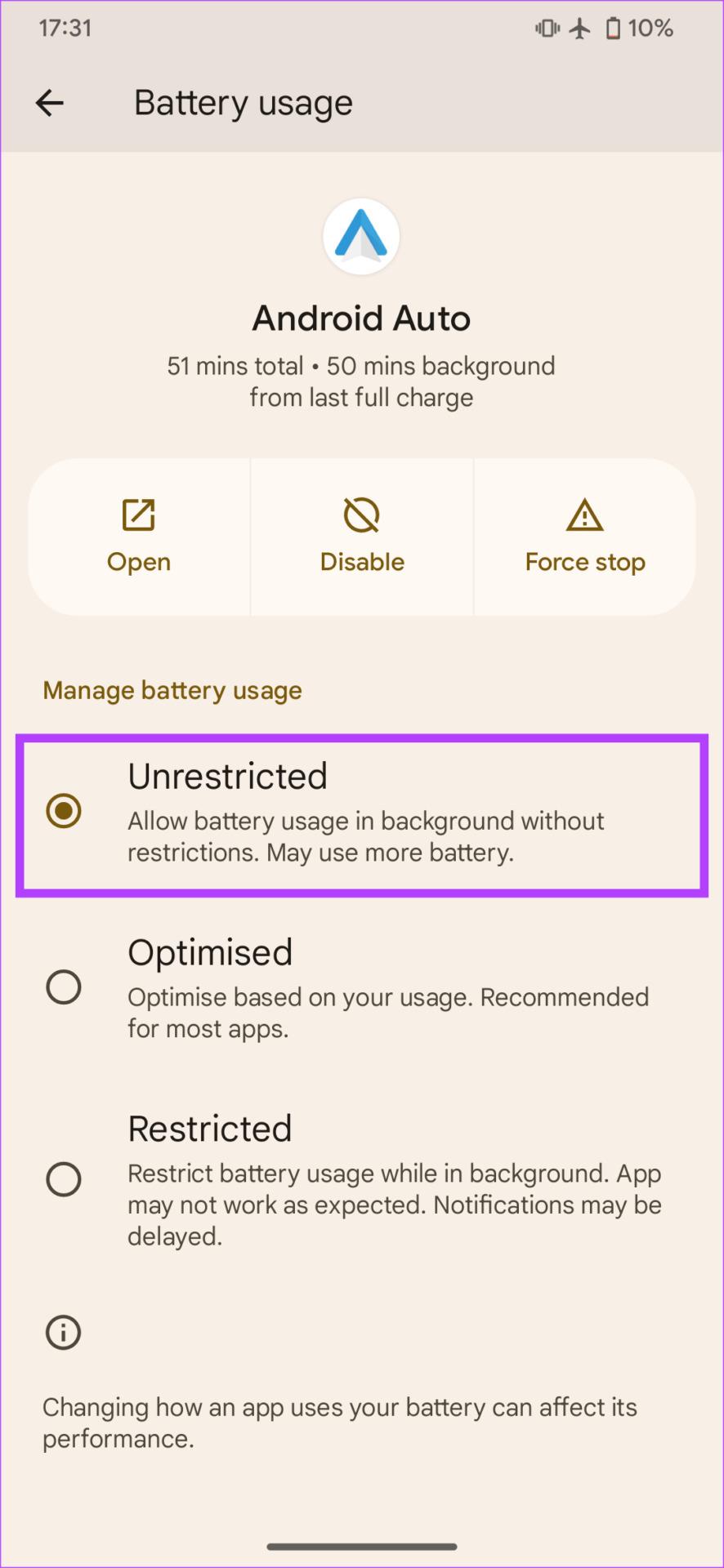
意図したとおりに機能していないアプリのキャッシュをクリアすると、問題が解決することがよくあります。使用しているナビアプリのキャッシュをクリアする方法は次のとおりです。
ステップ 1: 設定アプリを開き、アプリセクションに移動します。[すべてのアプリ]を選択します。
ステップ 2: Android Auto でナビゲーションに使用するアプリを選択します。


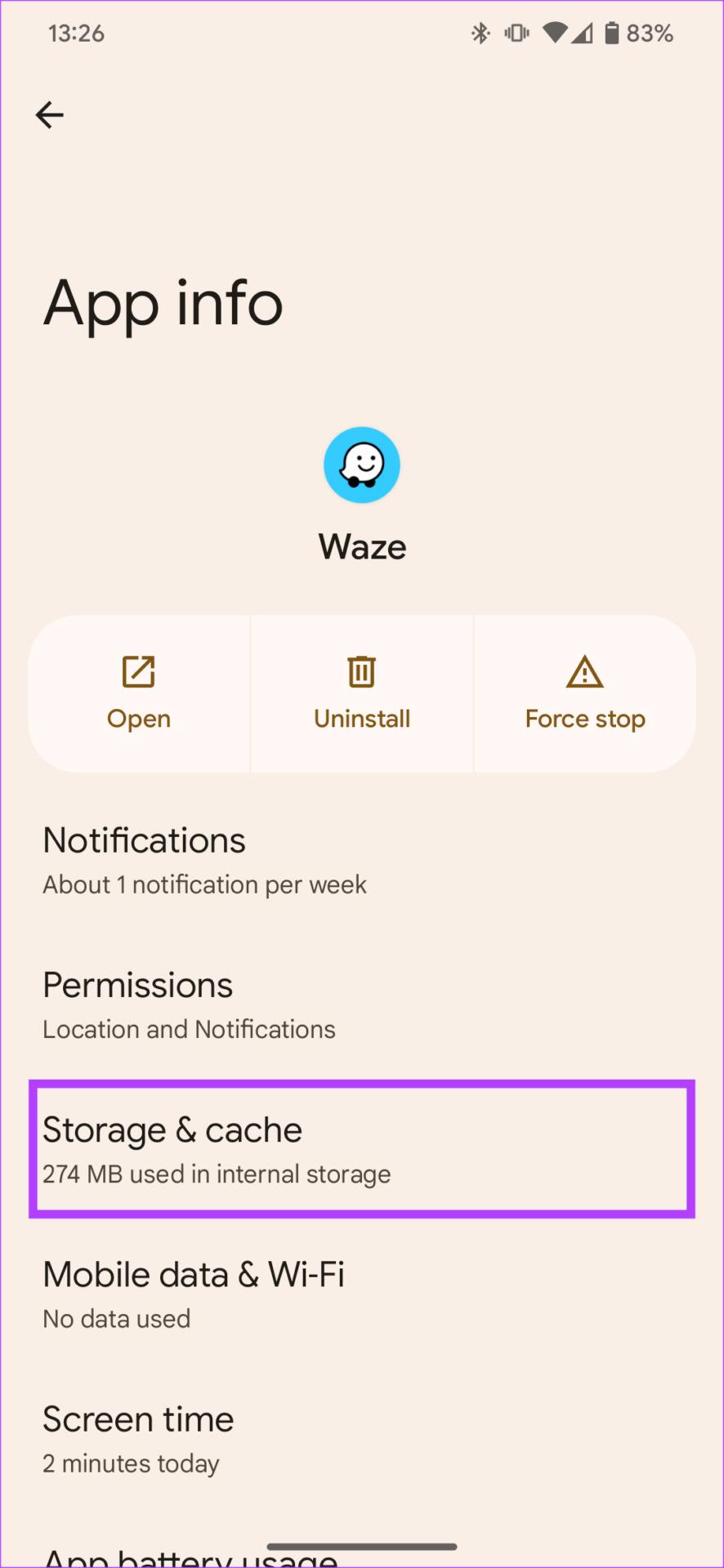
ステップ 3: [ストレージとキャッシュ]を選択します。[キャッシュのクリア]をタップし、続いて[ストレージのクリア]をタップします。
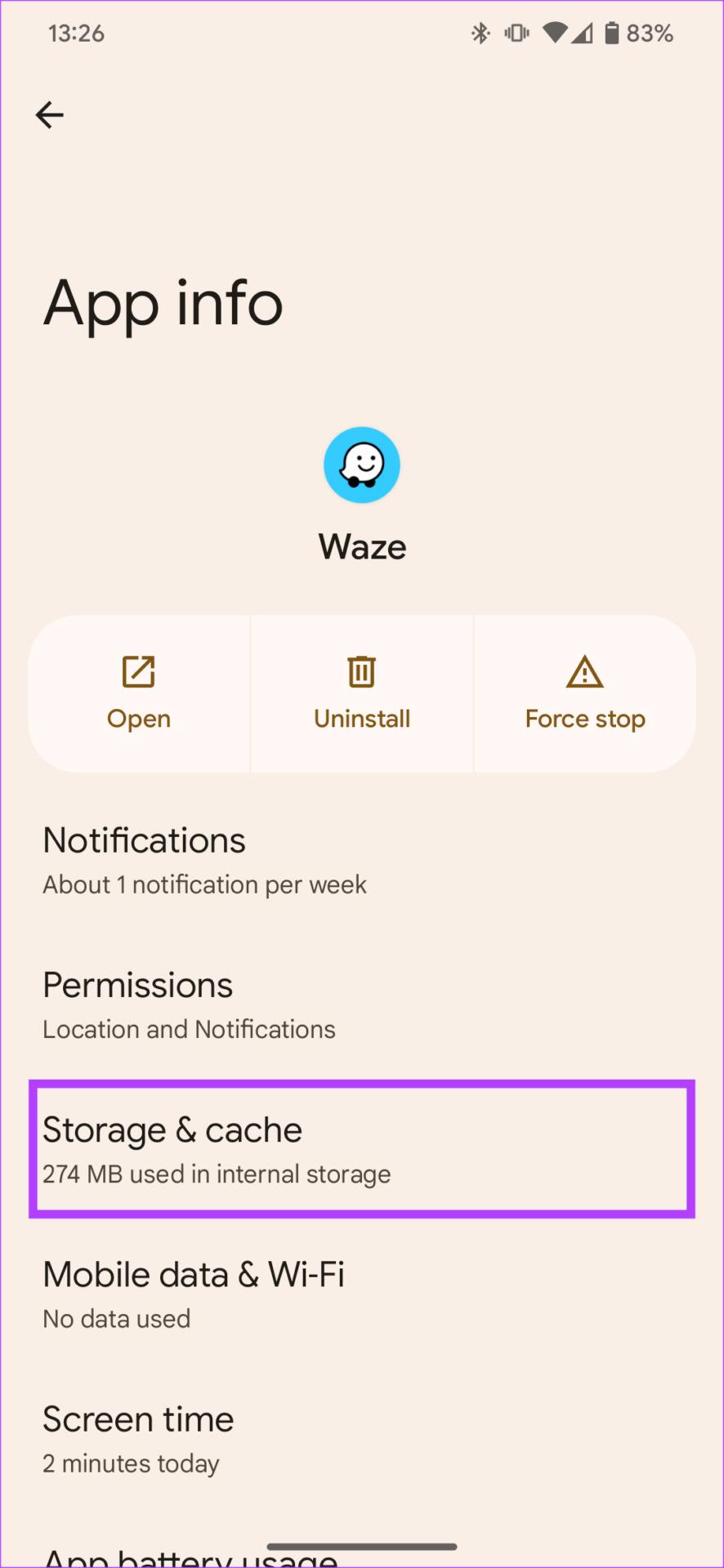
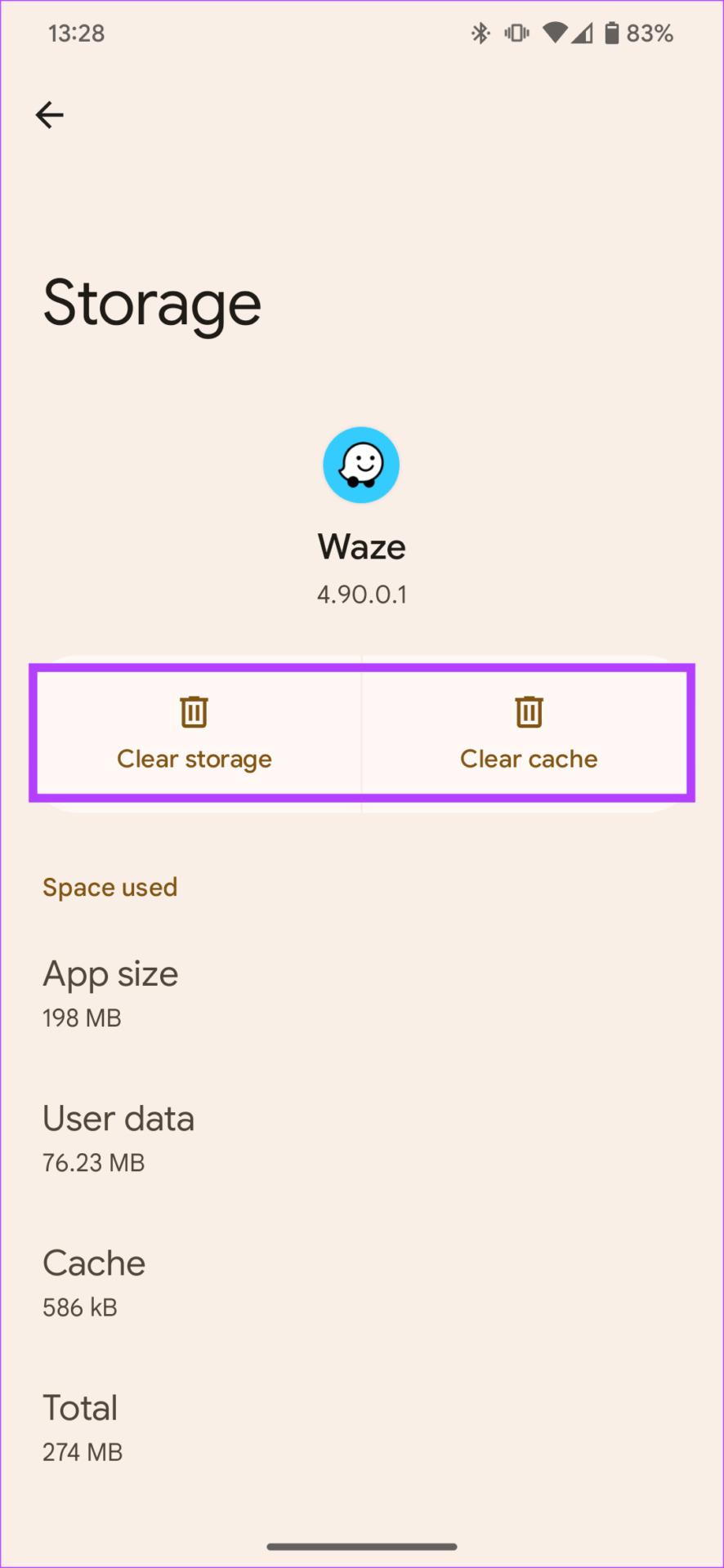
1. Android Auto はモバイル ネットワークなしでも動作しますか?
はい、Android Auto はモバイル ネットワークがなくても確実に車に接続できます。ただし、ナビゲーションや音楽ストリーミングなどの重要な機能は、アクティブなネットワーク接続がなければ動作しません。
2. Android Auto で Google マップをオフラインで使用できますか?
スマートフォンにオフライン バージョンのマップをダウンロードしている場合は、Android Auto でGoogle マップをオフラインで使用できます。
3. GPS 信号をリセットするにはどうすればよいですか?
携帯電話の機内モードを有効または無効にすることで、携帯電話の GPS 信号をリセットできます。
Facebookストーリーは作成するのがとても楽しいです。Androidデバイスとコンピュータでストーリーを作成する方法を紹介します。
このチュートリアルでは、Google Chrome と Mozilla Firefox での自動再生される迷惑な動画を無効にする方法を学びます。
Samsung Galaxy Tab S8が黒い画面で固まってしまい、電源が入らない問題を解決します。
Fireタブレットでメールアカウントを追加または削除しようとしているですか?この包括的ガイドでは、プロセスをステップバイステップで説明し、お気に入りのデバイスでメールアカウントを迅速かつ簡単に管理する方法をお教えします。見逃せない必見のチュートリアルです!
Androidデバイスでのアプリの自動起動を永久に防ぐための二つの解決策を示すチュートリアルです。
このチュートリアルでは、Google メッセージングアプリを使用して Android デバイスからテキストメッセージを転送する方法を説明します。
Android OSでスペルチェック機能を有効または無効にする方法。
Samsungが新しい旗艦タブレットのラインナップを発表したとき、注目すべき点がたくさんありました。 Galaxy Tab S9とS9+は、Tab S8シリーズに期待されるアップグレードをもたらすだけでなく、SamsungはGalaxy Tab S9 Ultraも導入しました。
Amazon Kindle Fireタブレットで電子書籍を読むのが好きですか? Kindle Fireで本にメモを追加し、テキストをハイライトする方法を学びましょう。
Samsung Galaxy Tab S9タブレットでデベロッパーオプションとUSBデバッグを有効にする方法について説明するチュートリアルです。






